Excelで資料を作成しなくてはいけない、修正しなくてはいけないということは多くあります。そんなとき、もっと効率良く資料作成できたらいいなぁ~と思ったことはないでしょうか。とりあえず基本機能さえ理解していれば、Excelで資料作成することはできます。しかし、意外と裏ワザのような効率よい作成方法がたくさんあり、その操作方法で行えばストレスも少なく作業できるのです。そこで、知っておくと便利!という機能を中心にご紹介していこうと思います。
まずは入力方法をご紹介します。今回は、オートフィル機能という連続データ入力機能のプラスαの方法です。
連続するデータを入力する方法としての基本は「オートフィル機能」であることはご存知でしょう。
①オートフィル機能:データが入っているセルの右下角■をドラッグすると連続するデータの入力をすることができます。
では、プラスαの方法というと・・・
②数字を1つずつ増やして入力したい場合(1,2,3,4,5・・・)
1などのデータが入っているセルの右下角■を、Ctrlキーを押しながらドラッグします。最初にマウスのボタンを放し、次に
Ctrlキーをはなせば、1,2,3,4,5・・・と入力されます。
③数字と文字の組み合わせデータをコピーしたい場合(10人,10人,10人,10人,10人・・・)
データが入っているセルの右下角■をドラッグすると、10人,11人,12人,13人,14人と連続するデータが入力されます。そこで
上記②同様の操作で、データが入っているセルの右下角■を、Ctrlキーを押しながらドラッグするとコピーに切り替わります。
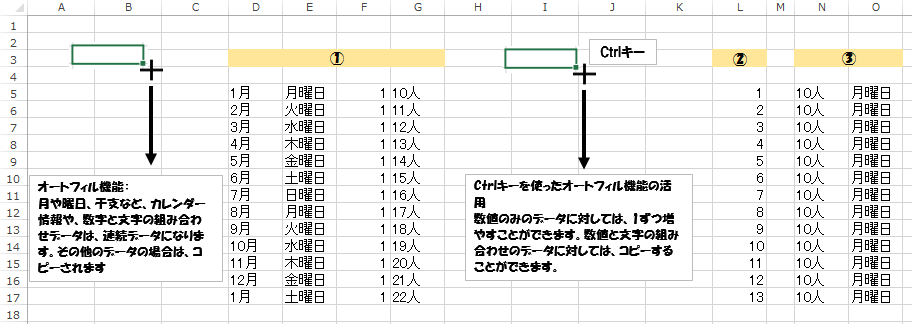
すなわち、Ctrlキーを押しながらオートフィル機能を使うと、
・数値のみのデータに対しては、1ずつ増える
・数値と文字の組み合わせのデータに対しては、連続データではなくコピーすることができる
ということなのです。 ニンニン(笑)
人材育成でお悩みの方へ、
弊社サービスを活用してみませんか?
あらゆる教育研修に関するご相談を承ります。
お気軽にお問い合わせください。
-
- 人材育成サービス
- ビジネスゲーム、階層別研修、テーマ別研修、内製化支援
-
- DE&Iサービス
- ダイバーシティ関連の研修・講演・制作および診断ツール
-
- ロクゼロサービス
- 社内勉強会を円滑に進めるための支援ツール
-
- 教育動画制作サービス
- Eラーニングなど教育向けの動画制作

















